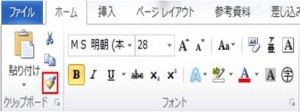この章では文字をコピーする方法について説明します。
前回は書式のコピーについて説明しましたが、今度は文字自体をコピーする方法について説明します。
文字をコピーする機能は「ホーム」タブの「クリップボード」グループの次の赤枠で囲まれている「コピー」にあります。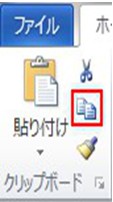 次の例で「猫」と言う文字をコピーして、それを任意の箇所に貼り付けを行います。
次の例で「猫」と言う文字をコピーして、それを任意の箇所に貼り付けを行います。
初めに対象をドラッグしてください。 次に以下の赤枠で囲まれている箇所をクリックします。
次に以下の赤枠で囲まれている箇所をクリックします。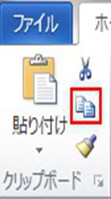 次に
次に![]() をクリックします。
をクリックします。
これで「猫」を任意の箇所にコピーできます。
「コピー」と似た機能に「切り取り」があります。
「切り取り」は「コピー」とほとんど同じですが、「切り取り」の場合は元の文字を切り取って貼り付けるので、元の対象は残っていません。
「コピー」の場合は元の対象は残っています。
初めに対象をドラッグします。![]() 次に以下の赤枠の「切り取り」をクリックします。
次に以下の赤枠の「切り取り」をクリックします。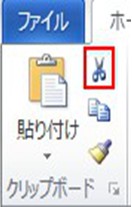 クリックしましたら
クリックしましたら![]() を押します。
を押します。
これで切り取りが完了しました。
カテゴリー